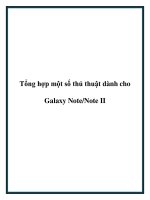tổng hợp một số hàm thống kê trong excel
Bạn đang xem bản rút gọn của tài liệu. Xem và tải ngay bản đầy đủ của tài liệu tại đây (249.22 KB, 20 trang )
một Số hàm thống kê thông dụng trong excel
I.
Cách chọn một hàm trong Excel
Để chọn một hàm trong EXCEL ta có thể tiến hành một
trong hai cách sau:
Cách 1:
- Đa con trỏ tới nơi cần đặt giá trị của hàm
- Gõ trực tiếp tên hàm cùng với các tham số cần thiết
- Nhấn phím Enter.
Cách 2:
- Đa con trỏ tới nơi cần đặt giá trị của hàm
- Thực hiện lệnh Insert/Function hoặc nháy trỏ chuột
vào Function Wizard (fx)
- trên Standard Toolbar, hộp thoại Paste Function xuất
hiện.
- Chọn nhóm hàm trong mục Function category
- Chọn tên hàm trong mục Function Name
- Chọn OK, rồi nhập thông số (nếu cần)
- Cuối cùng chọn Finish ( OK)
II. Một số hàm thống kê thông thờng:
1. Hàm SUM():
Hàm này dùng để tính tổng các giá trị có trong danh
sách đối số.
- Cú pháp: =SUM(DATA)
1
Ví Dụ: Có bảng lơng tháng 01 năm 2001của một Công
ty A nh sau
Đơn vị ( 1000 đ VN)
1
2
3
4
5
6
A
Họ đệm
Nguyễn
văn
Lê thị
Hoàng thị
Tô hữu
B
Tên
Đức
C
Đơn vị
TV
D
Mức lơng
1000000
Oanh
Lý
Dũng
HC
TV
KD
1200000
950000
1500000
=SUM(D2:D
5)
2. Hàm AVERAGE():
Hàm này dùng để tính giá trị trung bình (Mean) các
dãy số.
+ Cú pháp: =AVERAGE(Data)
Ví dụ: Có số liệu về diện tích, năng suất cây Cà fê
của một số hộ nh sau.
1
2
3
4
5
6
A
Tên
hộ
Hộ 1
Hộ 2
Hộ 3
Hộ 4
B
Diện
tích(ha)
5
12
8
14
C
Năng
suất(tạ/ha)
22
20
18
20
=AVERAGE(B2:B5
)
3. Hàm MEDIAN() (Giá trị trung vị):
- Cú pháp = MEDIAN(DATA)
VD: Trở lại ví dụ trên tại một ô nào đó chúng ta gõ
nhập
= MEDIAN(B2:B5)
4. Hàm MAX():
2
Hàm MAX cho ta các cực đại của tập hợp giữ liệu.
Trong EXCEL hàm Max cho ra giá trị cực đại.
- Cú pháp: = MAX(DATA)
Các đối số chỉ cho biết khối ô chứa giữ liệu.
VD: Tại một ô nào đó chúng ta gõ ngõ nhập =
MAX(B2:B5) chúng ta sẽ đợc diện tích lớn nhất của các hộ
trên là bao nhiêu.
5. Hàm MIN():
Hàm MIN cho ta giá trị cực tiểu trong một dãy số
- Cú pháp: = MIN(DATA)
VD: Tại một ô nào đó gõ nhập = MIN(B2:B5) chúng ta
sẽ đợc diện tích nhỏ nhất của các hộ trên là bao nhiêu.
* khoản biến thiên R
R = XMAX - XMIN
Trong đó
R: Khoảng biến thiên.
Xmax: Lợng biến lớn nhất.
Xmin: Lợng biến nhỏ nhất.
6. Hàm MODE():( Mốt)
Để tính MODE trong EXCEL chúng ta dùng cú pháp nh
sau.
- Cú pháp: = MODE(Data)
- VD: Trở lại ví dụ trên, tại một ô nào đó chúng ta gõ
nhập =MODE(B2:B5)
Chú ý: Nếu hàm MODE cho báo lỗi #N/A ( Not Available
Giá trị bất khả thi ) nghĩa là tập hợp dữ liệu không có
mốt.
7. Hàm VAR() và VARP():
Tính phơng sai của mẫu và tổng thể
+ Cú pháp =VAR(Data)
Vi dụ: Có số liệu về Doanh thu, chi phí quảng cáo của
một công ty nh sau ( Đơn vị tính tr.đồng)
A
Doanh thu
B
Chi phí
3
C
1
2
3
4
5
6
7
8
9
127
149
106
163
102
180
161
=VAR(A2:A8
)
quảng cáo
18
25
19
24
15
26
25
1
0
Để tính phơng sai của chỉ tiêu doanh thu, thì tại ô A9
chúng ta gõ nhập công thức sau: = VAR(A2:A8)
8. Hàm STDEV() và STDEVP():
Để tính độ lệch tiêu chuẩn của mẫu và của tổng thể.
+ Cú pháp = STDEV(DATA)
+ VD: Tại ô A12 gõ = STDEV(A2:A8)
9. Hàm COVAR():
Hiệp phơng sai của hai dãy số X và Y. Sử dụng hiệp phơng sai để xác định quan hệ giữa hai tập hợp dữ liệu
Công thức tính hiệp phơng sai nh sau.
COVAR ( X , Y ) =
(x
i
x)( y i y )
n
Để tính hiệp phơng sai trên EXCEL chúng ta sử dụng
hàm COVAR() cú pháp nh sau.
- Cú pháp = COVAR(dãy số Y, dãy số X)
- VD: Tại ô A10 gõ nhập công thức
=COVAR(A2:A8,B2:B8)
10. Hàm COUNT():
Cho kết quả là một số biểu thị số các ô chứa các giá
trị là số trong các ô. (dung lợng mẫu n)
- Cú pháp: = COUNT(Data)
- VD: Tại ô A11 gõ = COUNT(A2:A8)
4
11. Hệ số biến động CV%( hệ số biến thiên) công
thức tính nh sau:
CV % =
* 100
X
12. Hàm INTERCEPT()
Tính hệ số chặn của (tung độ gốc) đờng hồi quy
- Cú pháp = INTECEPT(Data của biến Y, Data của biến
X)
VD: + giả sử tại B1 nhập B2, B3,B4, B5 có các số lần lợt
1500, 13000, 20000, 10000
+ Ô chính C1 ta nhập phụ cấp các ô C2, C3, C4, C5 ta
nhập 5000, 4000, 7000, 3000
Thì tại ô b7 ta gõ = INTERCEPT(C2:C5, B2:B5)
13. Hàm SLOPE()
Tính hệ số ảnh hởng (độ dốc) của đờng hồi quy.
- Cú pháp = SLOPE(dãy số biến Y, dãy số biến X)
VD: tại B7 gõ =SLOPE(C2:C5, B2:B5)
14. Hàm CORREL():
- Cho ra hệ số tơng quan cặp của các dãy ô hai dãy số.
Sử dụng hệ số tơng quan để xác định mối quan hệ tơng quan giữa hai dãy số của hai biến nào đó.
- Cú pháp = CORREL(dãy số X,dãy sốY)
- VD: Tại ô B8 gõ = CORREL(C2:C5, B2:B5)
15. Hàm SUMPRODUCT():
Hàm này cho phép nhân các thành phần tơng ứng
trong một mảng đợc cho, rồi cho ra tổng của các tích
này.
Cú pháp = SUM PRODUCT(dãy số 1, dãy số 2)
16. Hàm AVEDEV(): Tính độ lệch tuyệt đối bình
quân của một tập hợp.
Một số chức năng THốNG KÊ KHáC
1. Nhập dữ liệu cần thiết vào bảng tính
2. Chọn thực đơn Tools trên Menu bar
3. Chọn Data Analysis
5
Xuất hiện hộp hội thoại:
I. PHâN TíCH THốNG Kê Mô Tả :
Chọn Descriptive Statistics Hộp thoại xuất hiện nh sau
Phần đối thoại gồm:
- Imput Range: Nhập vùng dữ liệu cần sử lý
- Grouped By:
+ Columns: xử lý theo cột
+ Rows: xử lý theo dòng.
- Label in first row: Dòng đầu tiên vùng dữ liệu vào
hàm
- Kth Largest: Trị quan sát lớn thứ K
- Kth Smallest: Trị quan sát nhỏ thứ K
- Output Range: Khai báo vùng kết xuất kết quả.
5. Chọn OK hoặc
Ví dụ: Có hai mẫu số liệu nh sau:
Mẫu 1: 152, 132, 123, 126, 136, 142, 136, 154.
Tuần tự theo các bớc nh trên chúng ta sẽ đợc kêt quả.
6
Column1
Mean (Trung bình)
Standard Error (Sai số tiêu chuẩn)
Median (số trung vò)
Mode (Mốt)
Standard Deviation (Độ lệch tiêu chuẩn)
Sample Variance (Phương sai mẫu)
Kurtosis (Độ Nhọn của phân phối)
Skewness (Độ lệch của phân phối)
Range (Khoảng biến thiên)
Minimum (Giá trò nhỏ nhất)
Maximum (Giá trò lớn nhất)
Sum (Tổng)
Count (Dung lượng mẫu)
Largest(2) (Giá trò lớn nhất thứ K-2)
Smallest(2) (Giá trò bé nhất thứ K-2)
137.625
3.964
136.000
136.000
11.211
125.696
-0.994
0.346
31.000
123.000
154.000
1101.000
8.000
152.000
126.000
II. TÝnh b¶ng hƯ sè t¬ng quan cỈp:
Chän Correlation Hép tho¹i xt hiƯn nh sau
PhÇn ®èi tho¹i gåm:
- Imput Range: NhËp vïng d÷ liƯu cÇn sư lý
- Grouped By:
+ Columns: xư lý theo cét
+ Rows: xư lý theo dßng.
- Label in first row: Dßng ®Çu tiªn vïng d÷ liƯu lµm
nh·n
- Output Range: Khai b¸o vïng kÕt xt kÕt qu¶.
Chän OK hc ↵
7
Ví dụ: Từ bốn dãy số sau:
Column Column Column Column
1
2
3
4
160
180
200
220
102
110
120
135
107
115
136
137
110
120
140
140
116
130
144
152
118
135
145
157
Tuần tự theo các bớc nh trên chúng ta sẽ đợc kêt quả
sau.
Column Column Column Column
1
2
3
4
Column
1
1
Column 0,99500
2
2
1
Column 0,99119 0,98330
3
4
2
1
Column 0,99692 0,99372 0,97802
4
7
6
4
1
III. Tính bảng Hiệp phơng sai
Chọn Covariance hộp thoại xuất hiện nh sau
Phần đối thoại gồm:
- Imput Range: Nhập vùng dữ liệu cần sử lý
- Grouped By:
+ Columns: xử lý theo cột
+ Rows: xử lý theo dòng.
- Label in first row: Dòng đầu tiên vùng dữ liệu làm
nhãn
8
- Output Range: Khai báo vùng kết xuất kết quả.
Chọn OK hoặc
Ví dụ: Từ bốn dãy số trên, tuần tự theo các bớc nh trên
chúng ta sẽ đợc kêt quả sau.
Column
1
Column
2
Column
3
Column
4
Column Column Column Column
1
2
3
4
367,472
2
442,777 538,888
8
9
473,083 568,333 619,916
3
3
7
560,805 676,944 714,583 861,138
6
4
3
9
IV.Tạo một dãy số phân phối
Chọn Histogram, hộp thoại xuất hiện nh sau
Phần đối thoại gồm:
- Imput Range: Nhập vùng dữ liệu cần sử lý.
- Bin Gange: Nhập vùng Bin.
- Output Range: Khai báo vùng kết xuất kết quả.
- Pareto (sorted Histogram): Bảng phân phối
sắp xếp theo tần số giảm dần.
9
- Cumulative Perceentage: Tần suất tích luỹ
- Chart Output: Kết xuất đồ thị
Chọn OK hoặc
V. Chọn một mẫu từ một tập hợp
Chọn Sampling, hộp thoại xuất hiện nh sau
Phần đối thoại gồm:
- Imput Range: Nhập vùng dữ liệu cần sử lý.
- Periodic: chọn mẫu máy móc (chọn theo từng
khoảng cách)- period: độ dài khoảng cách chọn
- Random: Chọn mẫu ngẫu nhiên- Number of
samples: dung lợng mẫu.
- Output Range: Khai báo vùng kết xuất kết quả.
Chọn OK hoặc
VI. TạO DãY Số BìNH QUÂN DI Động
Chọn Moving Average xuất hiện hộp thoại
10
Phần đối thoại gồm:
- Imput Range: Nhập vùng dữ liệu cần sử lý.
- Interval: Nhập số số bình quân di động
- Output Range: Khai báo vùng kết xuất kết quả.
Chọn OK hoặc
TạO BảNG Và Đồ THị BáO CáO TổNG HợP Dữ
LIệU
Trong quản lý dữ liệu cần thiết phải có những báo cáo
tổng hợp dữ liệu. Từ một bảng dữ liệu, với chức năng
tổng hợp có thể tạo ra các bảng tổng hợp dữ liệu nhanh
bao gồm nhiều nhân tố với các giá trị tổng hợp đa dạng
nh số trung bình, tổng, tích, .....
Trớc hết lập một bảng dữ liệu gồm nhiều biến (trờng),
sau đó sử dụng chức năng Pivot Table hoặc Pivot Chart
Report để làm các bảng tổng hợp dữ liệu, báo cáo tóm
tắt. Tiến trình nh sau:
- Nhập dữ liệu vào bảng tính
- Vào menu: Data/Pivot table and Pivot Chart
report
11
- Tiếp tục chọn lựa Pivot table để tạo bảng
tổng hợp hoặc chọn Pivot chart để tào đồ
thị tổng hợp
- Sau đó chọn các biến số cần tổng hợp và loại
dữ liệu tổng hợp trong bảng hội thoại
- Kết quả sẽ có đợc bảng tổng hợp dữ liệu,
hoặc đồ thị tổng hợp
Vẽ đồ thị trong Excel
12
Bíc 1:
Thùc hiÖn lÖnh Insert/Chart xuÊt hiÖn hép tho¹i
Step 1 of 4- chart Type
+ Chän kiÓu ®å thÞ ë hép Chart type vµ hép Chart
sub-type
+ Chän Next ®Ó sang bíc 2
13
Bớc 2:
Khi chọn next xuất hiện xuất hiện bảng Step 2 of 4chart Source Data
+ trong Data Range: đa địa chỉ của dữ liệu cần vẽ
đồ thị
+ Chọn mục Data Series In:
Chọn Rows: Nếu muốn phân tích dữ liệu theo hàng
14
Chọn mục Columns: Nếu muốn phân tích dữ liệu
theo cột
+ Chọn Next để sang bớc tiếp theo.
Bớc 3:
Khi chọn next xuất hiện xuất hiện bảng Step 3 of 4chart Option
+ Chart Title: Đặt tiêu đề cho đồ thị
+ Category(X): Vào tiêu đề trục X
+ Value(Y): Vào tiêu đề trục Y
+ Sau đó chọn Next
Bớc 4:
Khi chọn next xuất hiện xuất hiện bảng Step 4 of 4chart Location
15
+
bảng
+
bảng
+
Chọn As New sheet: Nếu muốn tạo đồ thị trong một
tính mới
Chọn On this sheet: Nếu muốn tạo đồ thị trong cùng
tính
Chọn Finish: hoàn tất công việc vẽ đồ thị
Phân tích hồi quy
Để giải bài toán hồi quy tuyến tính đơn trong EXCEL
ta lần lợt
theo các bớc sau:
1. Nhập số liệu
2.Chọn thực đơn Tools trên Menu bar
3. Chọn Data Analysis
4. Chọn Regression, rồi chọn OK hộp hội thoại
Regression sẽ hiện ra.
16
Phần đối thoại trong hộp hội thoại Regression có
những nội dung sau:
Imput:
- Imput Y Range: Khai báo vùng dữ liệu cho biến Y
- Imput X Range: Khai báo vùng dữ liệu cho biến X
Output options:
- Output Range: Khai báo vùng kết xuất kết quả.
5. Chọn OK xuất hiện một số kết quả dới đây:
SUMMARY OUTPUT
Regression Statistics
0.64552
Multiple R
23
0.41669
R Square
91
Adjusted R
0.41361
Square
28
8.35378
Standard Error
51
Observations
191
ANOVA
17
df
Regressio
n
Residual
Total
Intercept
X Variable 1
1
18
9
19
0
SS
MS
F
9422.3 9422.32 135.0
3
9
2
13189. 69.7857
5
2
22611.
8
Significance
F
0.000
Standa
Coefficie
rd
PLower
Upper
nts
Error t Stat value 95%
95%
49.94226 1.5136 32.994 0.000 46.9564 52.92806
0
43
73
0
57
407
0.0259 11.619 0.000 0.24986 0.352045
0.300955
00
72
0
4
75
Observati
Predicted Residual Standard Y .Bình
on
Yi Y
s (ei)
Residuals quaân
- 66.0670
40.8 51.74798 10.9275 1.3115458 97
1
2
965
02
69
61.1 51.94661 9.16264 1.0997237
2
1
983
84
94
42.3 52.47028 10.1736 1.2210722
3
0
126
96
62
57.7 53.33101 4.43288 0.5320462
4
6
242
83
59
41.8 54.01117 12.1858 1.4625703
5
3
052
04
82
53.8 54.52279 0.68718 0.0824775
6
4
377
43
69
53.8 54.97422 12.0361 1.4446117
7
4
581
76
72
8 42.9 55.01034 3.14087 0.3769759
18
4
065
58.1 55.19693
9
5
236
44.2 55.37750
10
1
54
50.8 55.54604
11
8
055
78
43
10.9857 1.3185324
13
85
4.49506 0.5395090
67
66
15.2100 1.8255485
55
86
gi¶i thÝch ý nghüa cđa c¸c tham sè
* Regression Statistics:
- Hệ số tương quan bội R (Multiple R)=
∑ (Y − Y
∑ (Y − Y
Est
Avt
i
Avt
)2
)2
- Hệ số hồi qui bội bình phương R2 (R.Square )
=RSS/TSS
- R2 Hiệu chỉnh (Adjusted R square )=(1-S2/Sy2)
Dùng để so sanh đánh giá mô hình hồi qui có
thích hợp hay không thích hợp khi các mô hình
có cùng chung một biến phụ thuộc.
2
+ S : Phương sai mẫu của phần
e
dư = ∑
2
i
n −1
;
(ei=Yi-Yest).
+ S2y: Phương sai mẫu của Y
- Sai số chuẩn của hồi qui (s) (Standard error):
s=
∑e
2
i
(n − 2)
- Observation: Dung lỵng mÉu ( n)
* ANOVA( Analysis of Variance ) Ph©n tÝch ph¬ng sai
håi quy:
- Tổng bình phương hồi qui (RSS) (Sum of squares):
RSS = ∑ (YEst − YAvt ) 2
- Tổng bình phương sai số (ESS) : ESS = ∑ (Yi − YEst )
- Tổng bình phương toàn phần: (TSS):
TSS = ∑ (Yi − Y Avt ) 2
2
- MS( Mean of Squares): B×nh qu©n cđa tỉng c¸c
b×nh ph¬ng cđa c¸c ®é biÕn ®éng
- F: Th«ng kª F
19
- Giá trò “1.513643” là sai số chuẩn của tung
độ gốc (a): sa = S
2
∑X
n∑ x
2
i
2
i
- Giá trò “0.025900” là sai số chuẩn của độ
dốc (b):
sb =
S2
∑x
2
;(xi =Xi-XAV)
i
- Cột trò thống kê t (t. Stat) = cột sai số chuẩn /
cột hệ số
- P-value: Mức ý nghóa của kiệm đònh
- Cột Lower 95%: cận dưới của khoản tin cậy =
Giá trò cột hệ số (a hay b)-tc* s của a hay b
- Cột Upper 95% : cận trên của khoảng tin
cậy= Giá trò cột hệ số (a hay b)+t c* s của a
hay b
+ tc: Giá trò thống kê t tra ở bảng thống kê
Student với mức ý nghía 5% , số bậc tự do n2. Chúng ta có thể sử dụng hàm =TINV(Mức
ý nghía; só bậc tự do). Trở lại ví dụ trên ta
có: =TINV(0.05;189)=1.972593
Phần dư được chuẩn hoá =Phần dư của hồi
qui (ei)/Độ lệch chuẩn mẫu của phần dư (S)
20